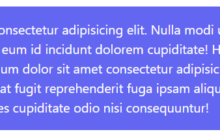Plantilla inicial de Bulma

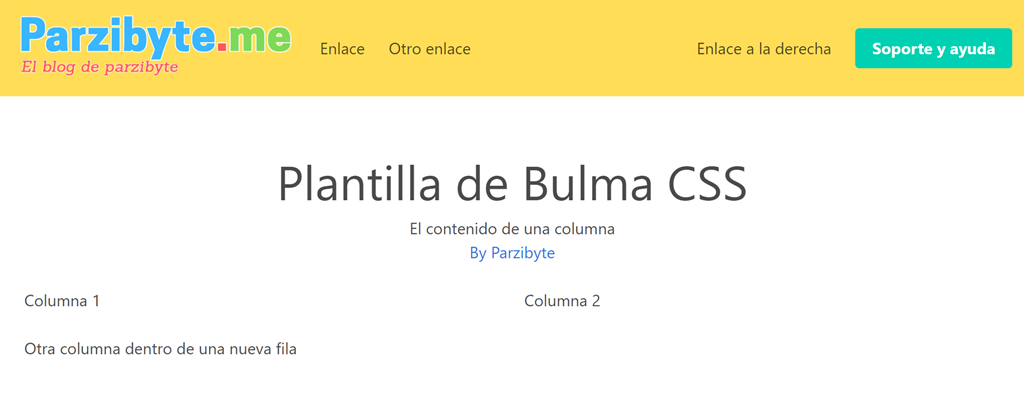
Plantilla de ejemplo para Bulma CSS
En este post te mostraré una plantilla simple de Bulma para comenzar a usar este framework CSS. Es decir, una plantilla de ejemplo para que puedas basarte en ella y comenzar a trabajar modificarla según tus preferencias.
Esto que te mostraré también es conocido como starter template de Bulma.
Cargando el CSS de Bulma
Puedes descargar la hoja de estilos de Bulma desde su web oficial o usando un CDN. Yo usaré unpkg así que la línea para cargar el estilo queda así:
<link rel="stylesheet" href="https://unpkg.com/bulma@0.9.1/css/bulma.min.css">Plantilla de ejemplo en Bulma
Sin más preámbulo veamos la plantilla inicial de Bulma. En este caso tenemos un menú de navegación que a su vez tiene un logotipo y enlaces, tanto a la izquierda como a la derecha.
En cuanto al cuerpo, Bulma permite diseñar usando columnas. Podemos crear nuevas filas con la clase columns, y dentro del div con esa clase, agregar varios div con la clase column.
El código queda así:
<!DOCTYPE html>
<html lang="es">
<head>
<meta charset="UTF-8">
<meta name="viewport" content="width=device-width, initial-scale=1.0">
<title>Plantilla inicial de Bulma CSS - By Parzibyte</title>
<link rel="stylesheet" href="https://unpkg.com/bulma@0.9.1/css/bulma.min.css">
</head>
<body>
<nav class="navbar is-warning" role="navigation" aria-label="main navigation">
<div class="navbar-brand">
<a class="navbar-item" href="https://parzibyte.me/blog">
<img alt=""
src="https://raw.githubusercontent.com/parzibyte/ejemplo-mern/master/src/img/parzibyte_logo.png"
style="max-height: 80px" />
</a>
<button class="navbar-burger is-warning button" aria-label="menu" aria-expanded="false"
data-target="navbarBasicExample">
<span aria-hidden="true"></span>
<span aria-hidden="true"></span>
<span aria-hidden="true"></span>
</button>
</div>
<div class="navbar-menu">
<div class="navbar-start">
<a class="navbar-item" href="#">Enlace</a>
<a class="navbar-item" href="#">Otro enlace</a>
</div>
<div class="navbar-end">
<a class="navbar-item" href="#">Enlace a la derecha</a>
<div class="navbar-item">
<div class="buttons">
<a target="_blank" rel="noreferrer" href="https://parzibyte.me/l/fW8zGd"
class="button is-primary">
<strong>Soporte y ayuda</strong>
</a>
</div>
</div>
</div>
</div>
</nav>
<script type="text/javascript">
document.addEventListener("DOMContentLoaded", () => {
const boton = document.querySelector(".navbar-burger");
const menu = document.querySelector(".navbar-menu");
boton.onclick = () => {
menu.classList.toggle("is-active");
boton.classList.toggle("is-active");
};
});
</script>
<section class="section">
<div class="columns">
<div class="column has-text-centered">
<h1 class="is-size-1">Plantilla de Bulma CSS</h1>
<p>El contenido de una columna</p>
<a href="https://parzibyte.me/blog">By Parzibyte</a>
</div>
</div>
<div class="columns">
<div class="column">
Columna 1
</div>
<div class="column">
Columna 2
</div>
</div>
<div class="columns">
<div class="column">
Otra columna dentro de una nueva fila
</div>
</div>
</section>
</body>
</html>Ese es todo el código que necesitas, ya va incluido el script para el botón del menú colapsable.
Menú responsivo
También estoy incluyendo un script para el funcionamiento del menú, ya que el mismo va a colapsar en pantallas pequeñas y va a mostrar solo un botón.
El código JavaScript para mostrar y ocultar el menú queda así:
<script type="text/javascript">
document.addEventListener("DOMContentLoaded", () => {
const boton = document.querySelector(".navbar-burger");
const menu = document.querySelector(".navbar-menu");
boton.onclick = () => {
menu.classList.toggle("is-active");
boton.classList.toggle("is-active");
};
});
</script>Lo único que se hace es intercambiar la clase is-active tanto en el menú como en el botón, en el clic de éste último.
Poniendo todo junto
El código HTML que puse anteriormente es todo lo que necesitas para la plantilla. Ya a partir del mismo puedes comenzar tus proyectos usando este framework.
Finalmente dejaré dos enlaces de interés: la documentación oficial y más posts sobre Bulma.
Entradas recientes
Resetear GOOJPRT PT-210 MTP-II (Impresora térmica)
El día de hoy vamos a ver cómo restablecer la impresora térmica GOOJPRT PT-210 a…
Proxy Android para impresora térmica ESC POS
Hoy voy a enseñarte cómo imprimir en una impresora térmica conectada por USB a una…
Android – Servidor web con servicio en segundo plano
En este post voy a enseñarte a programar un servidor web en Android asegurándonos de…
Cancelar trabajo de impresión con C++
En este post te quiero compartir un código de C++ para listar y cancelar trabajos…
Copiar bytes de Golang a JavaScript con WebAssembly
Gracias a WebAssembly podemos ejecutar código de otros lenguajes de programación desde el navegador web…
Imprimir PDF con Ghostscript en Windows de manera programada
Revisando y buscando maneras de imprimir un PDF desde la línea de comandos me encontré…